Devriez-vous mettre à niveau votre Mac vers Mojave ?
Si vous utilisez macOS High Sierra ou une version antérieure et que vous voyez constamment des invites pour mettre à niveau vers Mojave , il est naturel de vous demander : « devrais-je mettre à niveau mon Mac vers Mojave ? ». Il y a certainement de nombreuses raisons de le faire, mais il y a aussi des raisons de ne pas mettre à jour votre version existante de macOS(upgrade your existing macOS version) .
De nombreux utilisateurs se retrouvent dans ce dilemme de savoir s'ils doivent aller de l'avant et mettre à niveau leur Mac(Macs) ou s'ils doivent attendre une mise à jour encore plus récente. Dans de telles situations, il est préférable de prendre la décision en utilisant des faits logiques. De cette façon, vous ne serez pas en retard sur les dernières mises à jour de macOS et vous ne regretterez pas votre décision de mettre à jour votre Mac si vous décidez de le faire.

Puis-je passer à Mojave ?(Can I Upgrade To Mojave?)
Avant de poursuivre, la première chose à faire est de vérifier si votre Mac est l'une des machines compatibles pour la mise à jour de Mojave . Tous les Mac Apple(Apple Macs) ne sont pas compatibles avec cette version.
L'annonce officielle d' Apple mentionne que les Mac(Macs) suivants sont compatibles avec la mise à jour macOS Mojave .
- MacBook (début 2015 ou ultérieur)
- MacBook Air (mi-2012 ou ultérieur)
- MacBook Pro (mi-2012 ou ultérieur)
- Mac mini (fin 2012 ou ultérieur)
- iMac (fin 2012 ou ultérieur)
- iMac Pro (tout modèle)
- Mac Pro (mi-2010 et versions ultérieures, certains modèles uniquement)

Si le vôtre fait partie de ces modèles, vous pouvez en effet passer à Mojave mais la question de savoir s'il faut le faire ou non reste sans réponse.
Avantages de la mise à niveau d'un Mac vers Mojave(Pros Of Upgrading a Mac To Mojave)
Si vous cherchez à passer à Mojave , vous vous attendez à ce qu'il ajoute plus de fonctionnalités à votre machine. Après tout, c'est à cela que servent les mises à jour.
Cependant, comme une pièce de monnaie, la mise à niveau vers une version plus récente de macOS sur votre Mac comporte deux faces . Le premier apporte toutes les nouvelles fonctionnalités et améliorations que vous attendez d'une mise à jour. L'autre apporte des éléments qui peuvent ne pas être positifs pour vous.
Nous discutons des deux ici pour que vous arriviez à votre propre conclusion.
1. Moins de bogues(1. Less Bugs)

Les nouvelles versions du système(Newer OS) d'exploitation sont censées corriger tous les bogues présents dans les versions précédentes du système d'exploitation. macOS Mojave fait exactement cela pour vous et vous aide à vous débarrasser de bon nombre des bogues auxquels vous étiez confronté précédemment sur votre Mac . Il apporte également des améliorations et des améliorations au système global de la machine.
Si vous rencontriez un problème majeur dans votre Mac sous High Sierra ou Sierra , la mise à jour de Mojave le résoudra probablement pour vous.
2. Un nouveau mode sombre natif(2. A New Native Dark Mode)
Le mode sombre(Dark) est l'une des tendances de nos jours et il peut être vu dans presque toutes les applications populaires disponibles sur le marché. Avec la mise à jour macOS Mojave , vous bénéficiez d'une fonction de mode sombre native pour votre machine Mac .
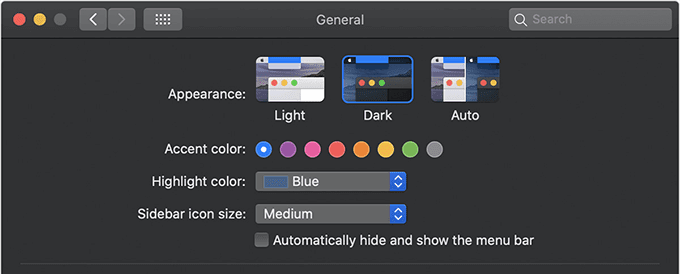
Si vous avez utilisé une application tierce pour obtenir l'effet de ce mode, vous n'avez plus besoin de le faire car la fonctionnalité native est désormais disponible pour vous. Il peut être activé à partir du menu des paramètres Mac .
3. Meilleure gestion des fichiers avec des piles(3. Better File Management With Stacks)
Si vous êtes quelqu'un qui utilise son bureau pour mettre à peu près tout ce sur quoi vous travaillez, votre bureau est probablement encombré de tous les fichiers ici et là. L'une des fonctionnalités de Mojave est Stacks qui résout exactement ce problème pour vous.

Une pile(Stack) sur votre bureau combine plusieurs de vos icônes de bureau en - Stacks . Vous pouvez créer des piles(Stacks) personnalisées pour stocker vos fichiers sur votre bureau et y accéder, sans avoir à encombrer votre écran principal.
4. Faites-en plus avec des photos depuis le Finder(4. Do More With Photos From Within The Finder)
Les photographes ou à peu près tous les amateurs de photos seront heureux de savoir que le Mojave contient une fonctionnalité qui vous permet d'en faire plus avec vos photos à partir du Finder . Auparavant(Earlier) , vous ne pouviez voir que quelques détails sur une photo et son aperçu dans le Finder .

La nouvelle vue Galerie(Gallery) lui ajoute plus de fonctionnalités et vous permet d' afficher plus de métadonnées(view more metadata) et d'aperçus de vos photos. Il y a même un curseur en bas pour faire défiler vos photos.
5. Un outil de capture d'écran amélioré(5. An Improved Screenshot Tool)
Les versions antérieures de macOS disposaient déjà d'excellents outils de capture d'écran,(macOS versions already had great screenshot tools) mais la mise à jour de Mojave l' amène à un tout autre niveau. Dans Mojave , lorsque vous capturez une capture d'écran, un petit aperçu de votre fichier capturé s'affiche. Vous pouvez cliquer dessus pour commencer à le modifier immédiatement.

De plus, la fonctionnalité est personnalisable, ce qui signifie que vous pouvez désactiver les aperçus si vous n'en voulez plus. Vous allez l'aimer si vous utilisez et aimez la fonctionnalité d'iOS 11 sur vos appareils iOS.
Inconvénients de la mise à niveau d'un Mac vers Mojave(Cons Of Upgrading a Mac To Mojave)
Voici quelques-unes des raisons de ne pas passer à Mojave .
1. Performances Mac plus lentes(1. Slower Mac Performance)
Si vous avez un très vieux Mac que vous souhaitez mettre à niveau, vous devriez vous abstenir de le faire. Les nouvelles(Newer) mises à jour de macOS, y compris Mojave , peuvent ne pas fonctionner aussi bien avec les anciens périphériques de votre machine. Par conséquent, les performances de votre Mac peuvent ralentir.
2. Les applications 32 bits afficheront des avertissements(2. 32-bit Apps Will Show Warnings)
Si vous utilisez des applications 32 bits sur votre version actuelle de macOS(use 32-bit apps on your current macOS version) , ces applications afficheront désormais un message d'avertissement lorsque vous les ouvrirez.

Si beaucoup de vos applications sont en 32 bits, vous voudrez probablement attendre avant d'obtenir la mise à jour.
3. Nécessite d'apprendre à utiliser de nouveaux outils(3. Requires Learning To Use New Tools)
Les nouveaux outils de Mojave nécessitent un peu d'apprentissage(require a bit of learning) avant de pouvoir les utiliser au maximum. Si vous n'êtes pas prêt ou si vous n'avez pas le temps d'apprendre quelque chose de nouveau, vous feriez probablement mieux d'utiliser votre version actuelle de macOS.
Dois-je passer à Mojave ?(Should I Upgrade To Mojave?)
Oui(Yes)
Si cela ne vous dérange pas d'apprendre quelques nouvelles choses, remplacez vos applications 32 bits par des applications 64 bits ou alternatives, et disposez d'un Mac relativement moderne .
Non(No)
Si vous avez un ancien Mac , que vous ne recherchez pas de nouvelles fonctionnalités et que tout fonctionne parfaitement sur votre machine.
Related posts
Modifier ou usurper une adresse MAC sous Windows ou OS X
Correction de "Impossible d'installer le logiciel pour l'imprimante" sur OS X
Afficher les mots de passe Wi-Fi (WPA, WEP) enregistrés sur OS X
Comment créer une image disque cryptée sous OS X
Les meilleurs raccourcis clavier Mac OS X
Certaines touches de votre Mac ne fonctionnent pas correctement ?
Comment activer le verrouillage d'activation sur votre ordinateur Mac
Comment réinitialiser matériellement un ordinateur Mac OS X et réinstaller le système d'exploitation
Comment filtrer l'enregistrement sur Mac
Comment mettre à jour les applications Mac OS X et Mac à partir du terminal
10 meilleurs jeux Mac gratuits que vous pouvez télécharger maintenant
Comment prendre des captures d'écran sur Mac OS avec des raccourcis clavier
5 façons de forcer la fermeture d'applications sur votre Mac
Comment formater une carte SD sur Mac
5 applications qui feront passer votre nouveau Mac au niveau supérieur
Comment modifier le fichier Hosts sur Mac
Comment créer des liens symboliques sur votre Mac
Comment réparer Google Drive ne se synchronise pas sur Mac
Les meilleures applications pour Mac en 2020
Comment remapper les touches Fn sur votre Mac
